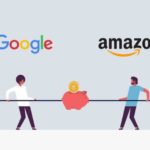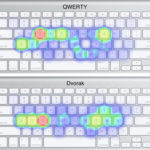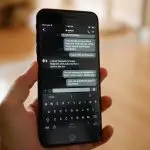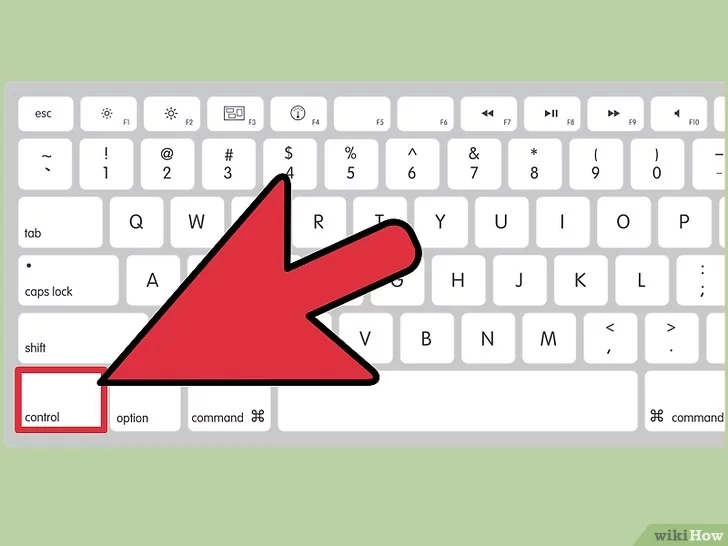En 2016, Picasa fue reemplazado por Google Photos, una aplicación de transmisión de fotos de galería. Aunque al principio a la mayoría de los usuarios no les gustó el cambio, Google Photos se ha convertido en una aplicación muy popular, amada por muchos en todo el mundo. A lo largo de los años, Google Photos ha seguido recibiendo actualizaciones, y ahora tiene muchas características innovadoras que la hacen fácil de usar. La mayoría de la gente sabe que Google Photos está disponible para iPhone y Android, pero también hay una versión web que se puede utilizar. No es frecuente que los sitios web admitan sus propios métodos abreviados de teclado, además de los métodos abreviados predeterminados del navegador, pero Google Photos es diferente.
Hay algunos atajos de teclado que debes tener en cuenta al usar Google Photos. Estos no sólo le ahorrarán tiempo, sino que también le harán la vida más fácil. Para empezar y conocer los métodos abreviados de teclado que ofrece Google Fotos, sigue las instrucciones que se indican a continuación. Atajos de teclado de Google Photos
Los siguientes atajos son muy fáciles de recordar, y simplificarán su vida. Para aprender los atajos, sigue los siguientes.
Navegar entre las fotos es muy sencillo. Además de utilizar los botones de flecha de Google Photos, también puede utilizar las teclas de flecha del teclado para navegar por las fotos.
Atajo: Tecla de flecha derecha —-; y tecla de flecha izquierda —-
Buscar
Normalmente, para realizar una búsqueda en Google Photos, tendrás que mover el cursor a la barra de búsqueda y, a continuación, escribir el elemento que deseas buscar. Sin embargo, si utilizas el siguiente atajo, el cursor se dirigirá inmediatamente a la barra de búsqueda.
Atajo: Barra oblicua (/)
Seleccione o deseleccione la foto
Si desea realizar una acción en un conjunto de fotos, primero debe seleccionarlas. Normalmente lo harías haciendo clic en el icono de selección hacia la esquina superior izquierda de cada foto. Sin embargo, hay un atajo fácil de usar, que te permitirá hacerlo con sólo pulsar un botón del teclado.
Atajo: La tecla X
Si desea deseleccionar una foto, la tecla X puede usarse para hacer esto también. Sin embargo, para deseleccionar todas las fotos que ha seleccionado, utilice el siguiente atajo.
Atajo: Tecla ESC
Tenga en cuenta que puede usar la tecla ESC para volver y cerrar la foto que está abierta.
Editar foto
Si quieres editar fotos en Google Photos, tendrás que hacerlo individualmente, ya que Google Photos no te permite editar varias fotos a la vez. Con el siguiente atajo de teclado puedes iniciar las opciones de edición de la foto que tienes abierta.
Atajo: La tecla E
Es tan simple como eso. Una forma fácil de recordar este atajo es tener en cuenta que la edición comienza con la «E». Para salir de las opciones de edición, todo lo que necesitas hacer es presionar la tecla ESC.
Rotar la imagen
Normalmente, si quieres girar una imagen en Google Photos, harías clic en el botón Recortar y luego en la opción Girar en el modo de edición. Sin embargo, hay un atajo de teclado que puedes usar para simplificar este proceso. Esto te ahorrará mucho tiempo.
Atajo: Mayúsculas + R
Una forma sencilla de recordar este atajo, es teniendo en cuenta que la palabra rotar comienza con «R».
Imagen de autoenfoque
Si no prefieres editar las imágenes manualmente, puedes usar la función de mejora automática de Google Photos. Hay una forma sencilla de utilizar un atajo de teclado para mejorar automáticamente tus fotos.
Atajo: La tecla A.
Probablemente ya te habrás dado cuenta de un patrón. Como puedes ver, todos estos atajos de teclado son fáciles de recordar, ya que implican pulsar una tecla de letra que corresponde a la primera letra de la acción que te gustaría realizar.
Mostrar u ocultar información de la imagen
Cada imagen tiene metadatos asociados a ella. Esta información incluye el nombre de la imagen, el tamaño, la resolución, la distancia focal, la ISO y mucho más. A veces puede querer acceder a esta información. Puedes hacerlo fácilmente usando el atajo de teclado que aparece a continuación.
Atajo: La tecla I
Usarías este atajo de teclado para ocultar la información, después de tomar nota de ella.
Si encuentra que estos atajos de teclado son difíciles de recordar, simplemente pulse la tecla shift + ? para ver una lista de los atajos de teclado disponibles en Google Photos.